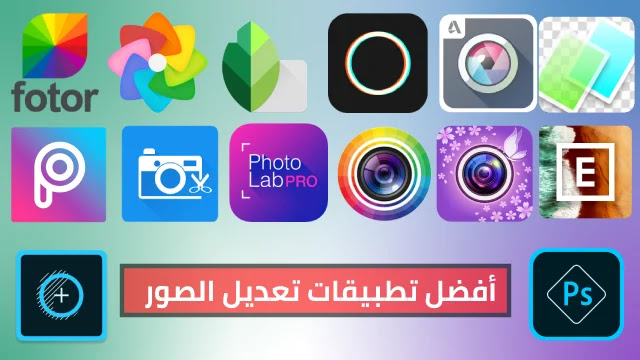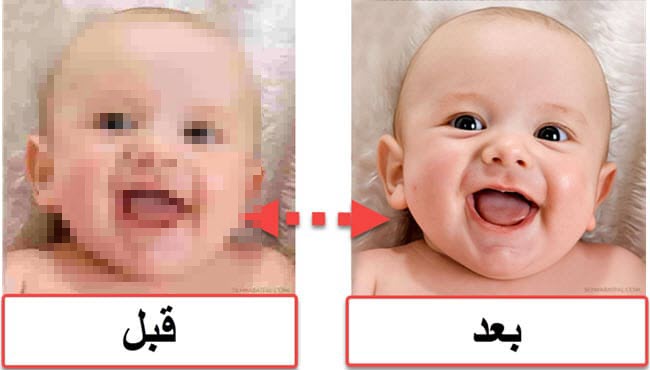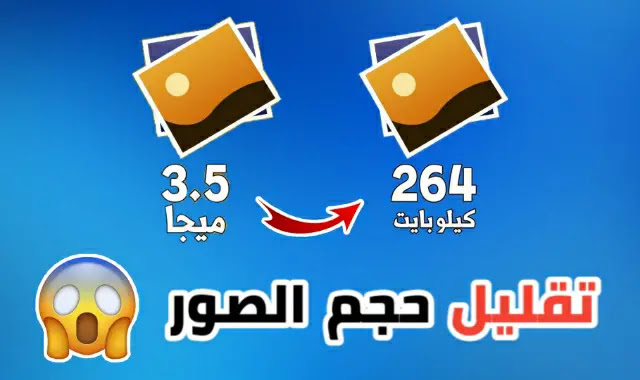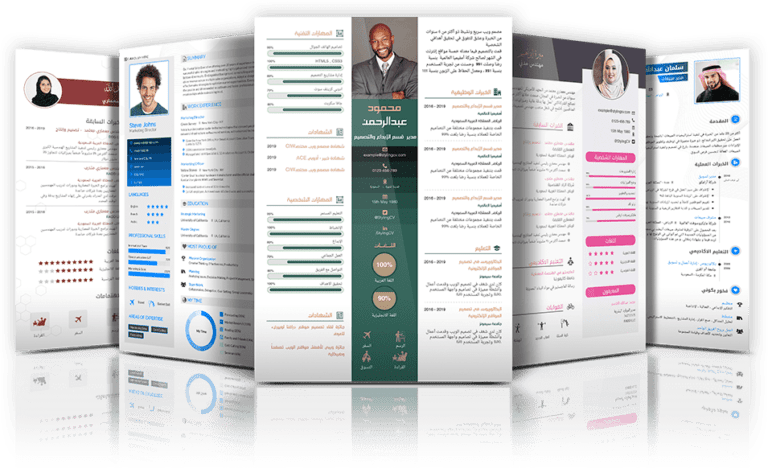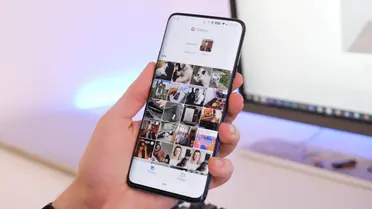شرح طريقة استخراج الصور من pdf للاندرويد والايفون بسهولة

هل ترغب في استخراج الصور من pdf بسهولة مطلقة وباستخدام أدوات عالية الجودة والاحتفاظ بها على جهازك؟ ترى ما هي الطريقة والبرامج المستخدمة في ذلك؟ خصصنا لكَ هذا المقال لمعرفة التطبيقات الآمنة والأدوات المستخدمة في استخراج صورك من مستندات pdf بخطوات بسيطة، لنتعرف عليها معًا.
جدول المحتويات:
- طرق استخراج الصور من pdf للاندرويد والايفون بسهولة
- الخاتمة
طرق استخراج الصور من pdf للاندرويد والايفون بسهولة
في حال كنت تريد استخراج الصور من PDF وأردت الاحتفاظ بها على جهازك لأن مستندات PDF تهدف إلى أن تكون أكثر أمانًا عن غيرها من التنسيقات الأخرى، على سبيل المثال: Word، فقد تجد هذا الأمر في غاية الصعوبة عليك، لكن لا تقلق، سنساعدك في مقالنا على استخراج صورك من ملفات pdf بسهولة مطلقة باستخدام برامج أو أدوات فعالة وآمنة، لنتعرف على البعض منها معًا:
استخراج الصور باستخدام أداة PDF Candy
أما في حال كنت ترغب في استخراج صور متعددة من ملف pdf، أيضًا يمكنك استخدام أحد الأدوات عبر الإنترنت، إذ يوجد العديد من الأدوات الرائعة التي قد تكون الخيار الأمثل لكَ وأشهرها على الاطلاق أداة: PDF Candy، وهي أداة رائعة وسهلة الاستخدام يمكن استخراج الصور من pdf منها بسهولة مطلقة، إذ تتميز بتقديم كافة الصور المستخرجة في ملف مضغوط (ZIP) ولاستخدامها اتبع الخطوات التالية:
- توجه إلى محرك البحث جوجل في حاسوب الشخصي، ثمّ انتقل إلى موقع أداة PDF Candy وقم بتنزيلها.
- انقر على خيار استخراج الصور Extract Images في أسفل في الصفحة الرئيسية للأداة.
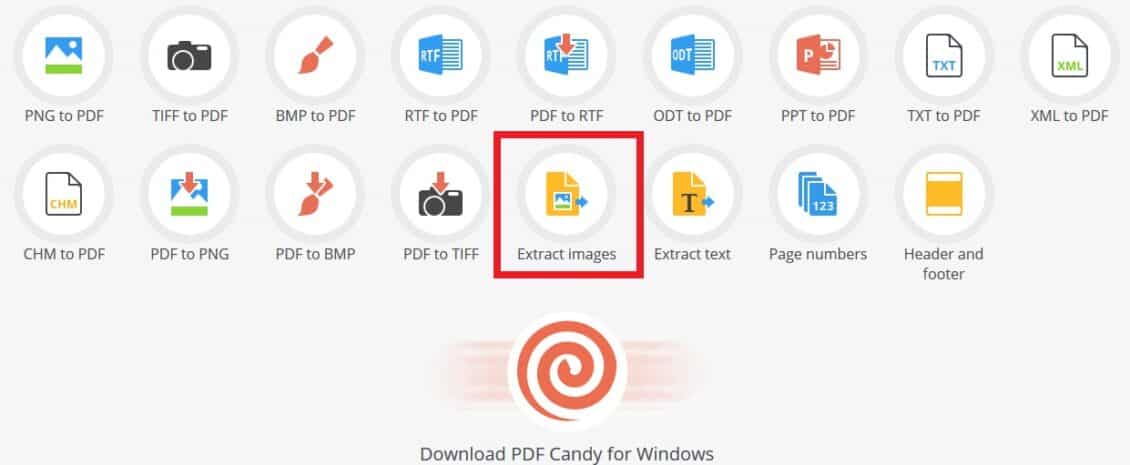
- انقر على تبويب إضافة ملف Add File لإضافة ملف PDF الظاهر باللون الأخضر من جهاز الحاسوب الخاص بك، أو حمله من حسابك في جوجل درايف Google Drive أو Dropbox، أو اتبع خاصية سحب الملف وإفلاته في المساحة الفارغة.
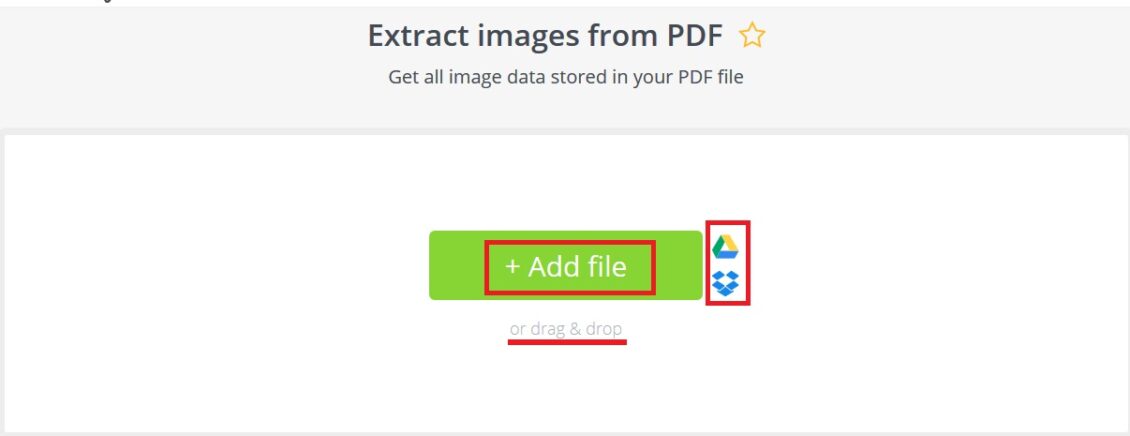
استخراج صورك من pdf
- انتظر لحظة، بعد تحميل الملف ستبدأ عملية استخراج صورك من ملف PDF تلقائيًا.
- بعد الانتهاء من عملية تحميل الصور ستظهر لك عبارة (تم) Done مع خيار لتنزيل الملف Download file في حاسوبك الشخصي أو إرساله مباشرة إلى حسابك في جوجل درايف Google Drive أو Dropbox. كما ظاهر في الصورة التالية:
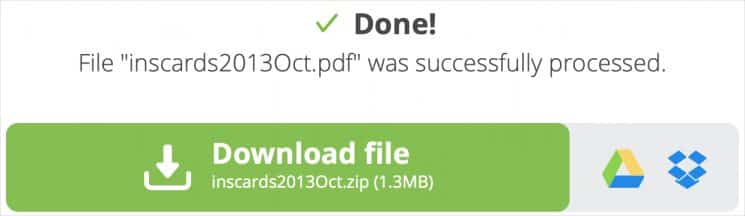
استخراج صورك من pdf
استخراج صورك من pdf باستخدام تطبيق Adobe Acrobat Reader
توفر لكَ شركة أدوبي تطبيق (Acrobat Reader) المجاني وهو رائعٌ للغاية في قراءة ملفات PDF بسهولة، بالإضافة إلى أنه يقدم للمستخدم العديد من المميزات التي من ضمنها إمكانية نسخ الصور من الملفات والاحتفاظ بها في جهازك الحاسوب، كما أنه يحافظ على جودة الصورة، وذلك بعدة خطوات بسيطة هي:
- افتح المستند الذي يحتوي الصورة بمساعدة تطبيقAdobe Acrobat Reader في حاسوبك الشخصي.
- انقر على زر الماوس الأيمن على الصورة التي تريد نسخها.
- حدد خيار نسخ الصورة Copy Image من القائمة التي تظهر لكَ أو اضغط على زر (Ctrl+C ).
- افتح التطبيق في حاسوبك الشخصي، على سبيل المثال: Word أو Paint.
- الصق الصورة من خلال الضغط المستمر على زر (Ctrl+V) في لوحة المفاتيح.
استخراج الصور من خلال أخذ لقطة للشاشة screenshot
ومن أسهل الطرق التي تساعدك على استخراج الصور من pdf هي أخذ لقطة شاشة للصورة الموجودة في ملف PDF لكن جودتها لا تكون مثالية، إلا أنها حل سريع وسهل للغاية، إذ يمكنك أخذ أخذ لقطة للشاشة للصورة الموجودة في ملف PDF المفتوح في شاشة حاسوبك الشخصي باستخدام أداة (Preview) في حاسوب ماك، أو إحدى التطبيقات المتوفرة لنظام التشغيل ويندوز 10 ومن ضمنه تطبيق (Snipping) الذي يأتي مدمجًا سابقًا في ويندوز 10.
الخاتمة
وصلنا إلى نهاية مقالنا الذي تحدثنا فيه عن كيفية استخراج الصور من pdf بسهولة مطلقة باستخدام تطبيق Adobe Acrobat Reader. وأداة PDF Candy أو بحل سريع عبر أخذ لقطة شاشة من حاسوبك الشخصي، ولاحظنا الفرق بين كلّ أداة على حدة.
الآن أصبح بإمكانك استخراج صورك ببساطة دون أي عناء والاستمتاع بجودة الصور والحفاظ عليها بعد قراءة مقالنا، نرجو أن نكون وفقنا في طرح المعلومات الخاصة باستخراج الصور من ملف pdf للمزيد من المعلومات انضم إلى صفحاتنا على مواقع التواصل الاجتماعي.